
Amazon Echo è sempre sembrato perfettodispositivo da utilizzare come citofono all'interno della casa. Questo è ora una realtà, poiché Amazon ha rilasciato la sua funzione "Drop In" su tutti i dispositivi Echo. Ecco come configurarlo.
RELAZIONATO: Come assicurarsi che la funzione "Drop In" di Amazon Echo sia completamente disabilitata
Questa funzione non funziona solo con il tuo Ecodispositivi in casa, ma puoi anche usarlo con amici e parenti se lo hanno installato anche. Tuttavia, ciò significa che quei contatti possono parlare con te sul tuo Eco senza che tu debba "alzare" il telefono, il che può sicuramente essere scoraggiante per alcuni. Per fortuna, devi consentire a determinati contatti di entrare prima che possano utilizzare la funzione. Puoi anche limitare Drop In a solo Echos nella tua casa, se preferisci, o disabilitarlo completamente.
Prima di iniziare a far impazzire l'interfono, ci sono un paio di cose che devi abilitare prima nell'app Alexa.
Abilita Drop In per i tuoi dispositivi Echo
Dovrai abilitare la funzione Drop In su tuttidei dispositivi Echo con cui si desidera utilizzarlo. Abbiamo scoperto che era abilitato per impostazione predefinita su tutti i nostri Echo (che, francamente, è un po 'fastidioso), ma nel caso, probabilmente vorrai controllare. Per fare ciò, inizia aprendo l'app Alexa sul telefono e toccando il pulsante menu nell'angolo in alto a sinistra dello schermo.
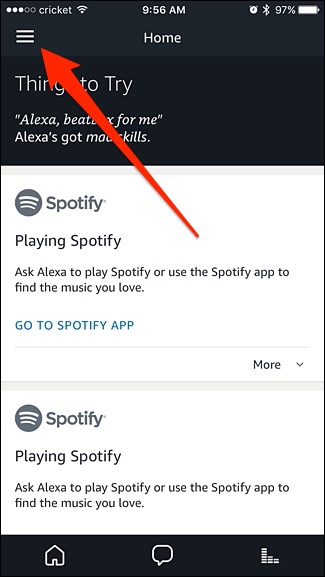
Seleziona "Impostazioni" in basso.

Seleziona un dispositivo Eco che desideri abilitare il Drop In.

Scorri un po 'verso il basso e tocca "Drop In".

Seleziona “Attivo” o “Solo la mia famiglia”. Quest'ultima opzione consentirà solo chiamate drop-in dai tuoi dispositivi Echo.

Dovrai abilitare il Drop In per ciascun dispositivo Echo, quindi ripeti i passaggi precedenti per ogni Eco su cui desideri abilitare il Drop In.
Abilita Drop In per il tuo profilo di contatto
C'è un'altra cosa che devi abilitare primautilizzando la funzione Drop In e questo ti sta dando il permesso di accedere ai tuoi dispositivi Echo. È un po 'strano e non ha molto senso, ma è necessario prima di poter iniziare a utilizzare la funzione.
Per fare ciò, apri l'app Alexa e tocca la scheda Conversazioni in basso se non è già selezionata.

Tocca il pulsante Contatti in alto nell'angolo in alto a destra.

Seleziona il tuo nome in alto.
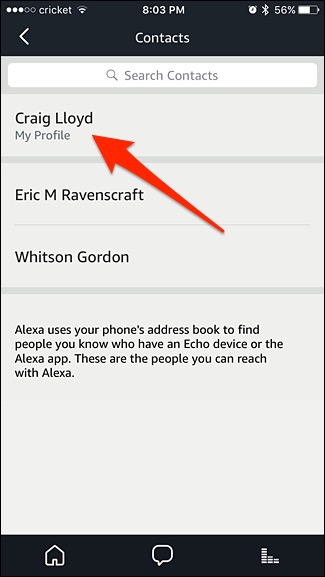
Tocca l'interruttore a levetta accanto a "Il contatto può cadere in qualsiasi momento".

Quando viene visualizzata la finestra a comparsa, toccare "OK".

Questa è anche la stessa impostazione che abiliteresti per altri contatti, dando loro l'autorizzazione a entrare in contatto con te ogni volta che lo desiderano, solo tu lo stai abilitando per te stesso.
Come utilizzare Echo come interfono
Se hai più dispositivi Echo nel tuodomestico, puoi usarli come una sorta di sistema di interfono, che ti consente di parlare con qualcuno dall'altra parte della casa. Per fare questo, basta dire "Alexa, entra in Kitchen Echo".

Dovrai pronunciare il nome di quel particolare dispositivo Echo, quindi se si chiama "Living Room Echo", dovrai dire "Living Room Echo", anche se ho smesso di dire semplicemente "Living Room".
Una volta stabilita la connessione, lo faraiinizia subito a sentire l'altra estremità e puoi iniziare a parlare con l'altra persona. Non ci sono pulsanti da premere o altro, poiché il microfono è caldo per l'intera durata.
RELAZIONATO: Come chiamare e inviare messaggi agli amici utilizzando Amazon Echo
Se non vuoi semplicemente entrare einiziare immediatamente a chattare, è comunque possibile eseguire una chiamata normale e far squillare prima l'eco, richiedendo che la persona all'altro capo risponda. Per fare questo, basta dire "Alexa, chiama Kitchen Echo".
Alla fine, che si tratti di un drop in o di una chiamata, dì semplicemente "Alexa, riaggancia" e la comunicazione finirà.
Certo, puoi anche entrare in contatto con altri contatti che non sono nella tua famiglia dicendo "Alexa, entra in David", ma funziona solo se hanno abilitato Drop In per te e ti hanno dato il permesso.








